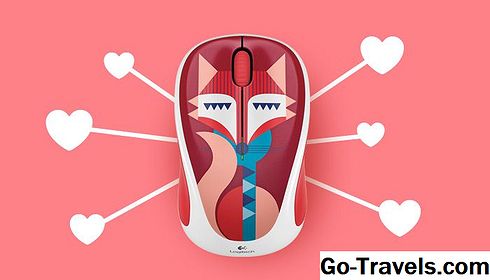Ta priročnik vam pokaže, kako zagnati aplikacije, ko se začne Ubuntu. Spletnega terminala sploh ne potrebujete, da bi to lahko storili, saj vam je na voljo precej preprosto grafično orodje.
Nastavitve aplikacije Startup
Orodje, ki se uporablja za zagon aplikacij, ko se obremenitve programa Ubuntu imenujejo Startup Application Preferences. Pritisnite tipko super ključ (Windows ključ) na tipkovnici, da se prikaže Ubuntu Dash in poiščete »Startup«. Verjetno bo na voljo dve možnosti; eden bo za Startup Disk Creator, drugi pa Startup Applications.
Kliknite na Aplikacije za zagon ikona. Zaslon bo prikazan kot na zgornji sliki.
Nekateri elementi bodo že navedeni kot zagonski programi, zato jih ne smete spremeniti.
Vmesnik je dokaj enostaven. Na voljo so samo tri možnosti: Dodaj, Odstrani in Uredi.
Dodajanje programov kot zagonske aplikacije
Če želite dodati program ob zagonu, kliknite Dodaj gumb. Pojavi se novo okno s tremi polji:
- Ime
- Ukaz
- Komentar
Vnesite ime nekaj, kar boste prepoznali v polju Ime. Če želite na primer zagnati Rhythmbox ob zagonu, vnesite Ritmbox ali Audio predvajalnik.
V polju Komentar dajte dober opis, kaj je treba naložiti. To lahko pomaga razložiti namen aplikacije in zakaj se izvaja ob zagonu.
Polje ukazov je najbolj vključen del tega procesa. To je dejanski ukaz, ki ga želite izvesti, lahko pa je ime programa ali ime skripte. Če želite na primer zagnati Rhythmbox pri zagonu, morate vnesti samo to, kar morate storiti Ritmbox.
Če ne poznate pravilnega imena programa, ki ga želite zagnati, ali če ne poznate poti za to, kliknite Brskaj gumb in se pomaknite do njega na vašem sistemu.
Ko vnesete vse podrobnosti, kliknite v redu. Aplikacija bo dodana na seznam zagonov.
Iskanje ukazov za aplikacije
Dodajanje Rhythmboxa kot aplikacije ob zagonu je precej enostavno, ker je isto kot ime programa. Če pa želite, da Chrome zaženete ob zagonu, nato pa vnesite Chrome saj ukaz ne bo deloval.
Gumb za brskanje ni posebej uporaben sam, ker, če ne veste, kje je program nameščen, je težko najti.
Kot hitra tipka je večina aplikacij nameščena na eno od naslednjih mest:
- / usr / bin
- / usr / sbin
- / usr / local / bin
- / usr / local / sbin
Če poznate ime programa, ki ga želite zagnati, lahko ukazni poziv odprete tako, da pritisnete CTRL+ALT+T in vnesite naslednji ukaz:
ki google-krom
To bo vrnilo pot do aplikacije. Na primer, zgornji ukaz vrne naslednje: / usr / bin / google-chrome
Morda ni takoj jasno, da je za zagon Chrome treba uporabljati google-chrome. Lažji način, kako ugotoviti, kako se izvaja ukaz, je fizično odpreti aplikacijo tako, da jo izberete iz drsnika. Preprosto pritisnite super ključ in poiščite aplikacijo, ki jo želite naložiti ob zagonu, in kliknite ikono za to aplikacijo. Odprite okno terminala in vnesite naslednje: na vrh -c
Prikaže se seznam tekočih aplikacij. Prepoznati morate aplikacijo, ki jo izvajate. Najboljša stvar pri tem pristopu je, da ponuja seznam stikal, ki jih morda želite vključiti tudi. Kopirajte pot iz ukaza in jo prilepite v polje Ukaz na zaslonu Startup Applications. V nekaterih primerih ni dobro, če želite zagnati ukaz ob zagonu, temveč zagnati skript, ki izvršuje ukaz. Dober primer tega je aplikacija Conky, ki na zaslonu prikaže sistemske informacije. V tem primeru ne boste želeli zagnati Conky, dokler se zaslon ne naloži v celoti. Ukaz za spanje lahko prepreči premikanje Conkyja. Če morate potegniti ukaz, ker se ne izvaja pravilno, kliknite na zaslonu Startup Applications Preferences Uredi gumb. Zaslon, ki se prikaže, je enak kot pri zaslonu Dodaj nov zagon. Polja za ime, ukaz in komentar bodo že poseljena. Po potrebi spremenite podrobnosti in kliknite v redu. Če želite odstraniti aplikacijo, ki je nastavljena za zagon ob zagonu, izberite vrstico v oknu Nastavitve aplikacij za zagon in kliknite na Odstraniti gumb. Kot že omenjeno, je najbolje, da ne odstranite privzetih elementov, ki jih niste dodali. Pisanje skriptov za izvajanje ukazov
Urejanje ukazov
Preprečevanje aplikacij pri zagonu ob zagonu